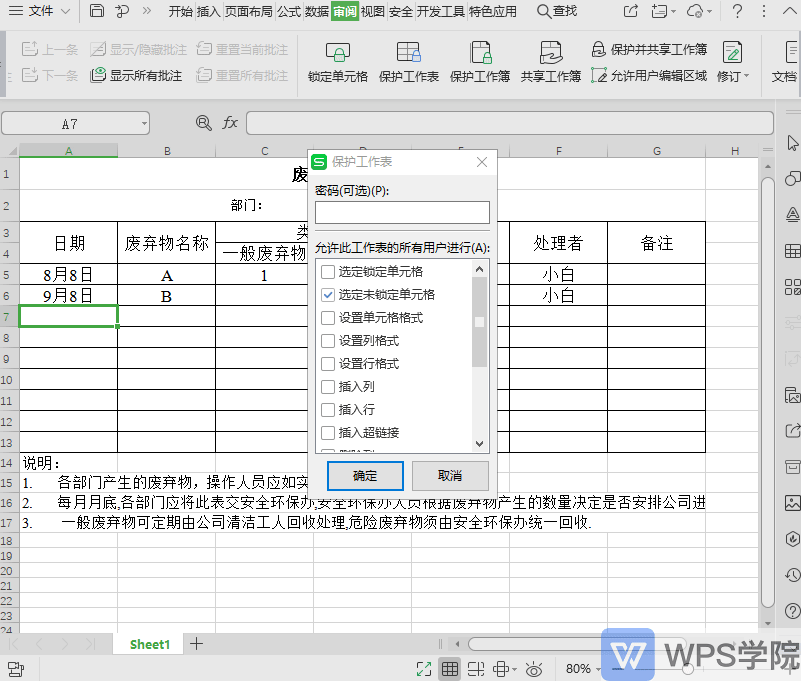WPS Office Excel工作表数据保护技巧
如何保护表格数据不被修改?

■ 例如要设置某个单元格区域不被选中编辑。
我们可以选中该单元格区域,点击审阅选项卡-锁定单元格。
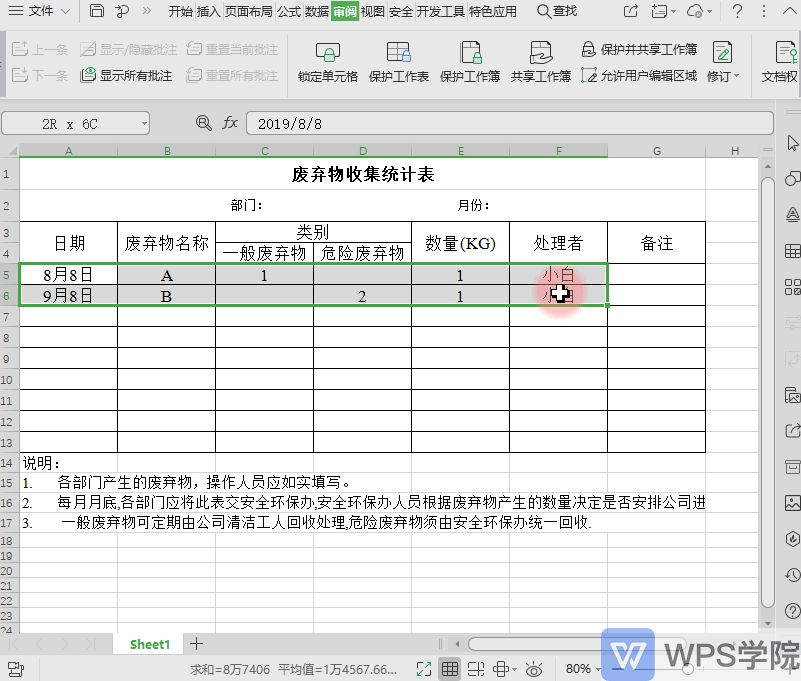
■ 点击保护工作表,在这里可以设置工作表更改的密码以及允许用户操作的范围。
首先设置密码,在允许范围内取消勾选“选定锁定单元格”。
此时发现该单元格区域已经无法选中编辑了。
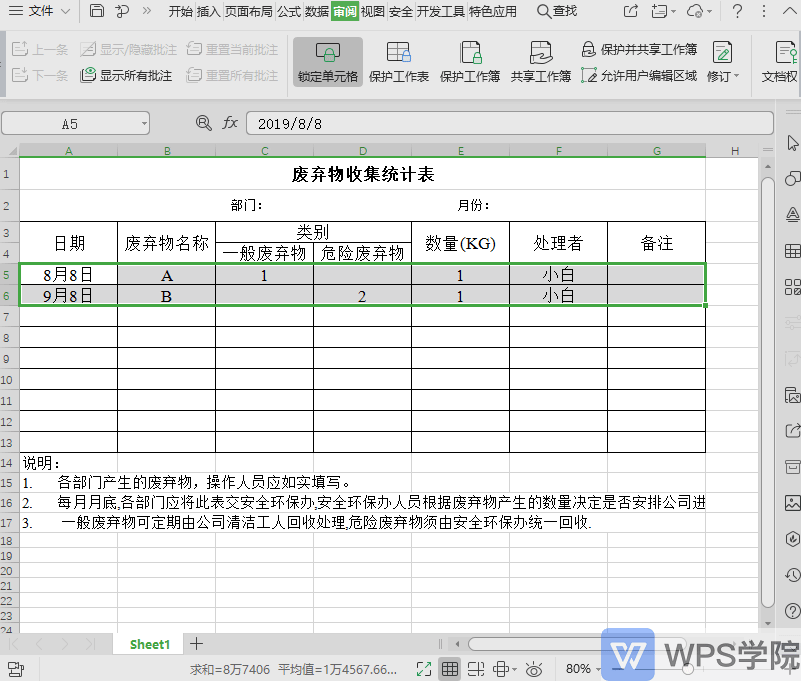
■ 这个工具除了可以设置选中范围,还可以设置单元格格式修改、插入行列、排序等等操作的权限。
帮助我们提供特定的权限给他人一同编辑文件。
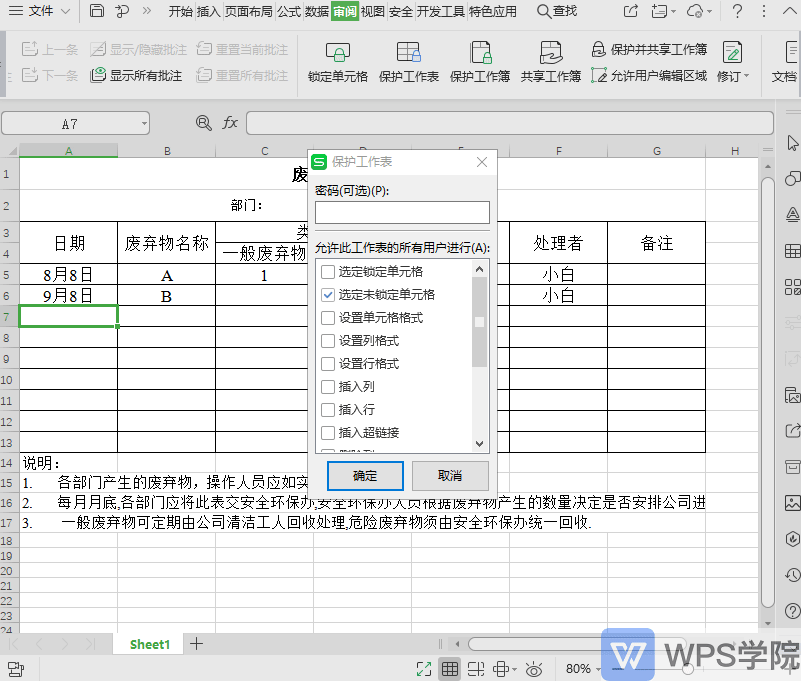
如何保护表格数据不被修改?

■ 例如要设置某个单元格区域不被选中编辑。
我们可以选中该单元格区域,点击审阅选项卡-锁定单元格。
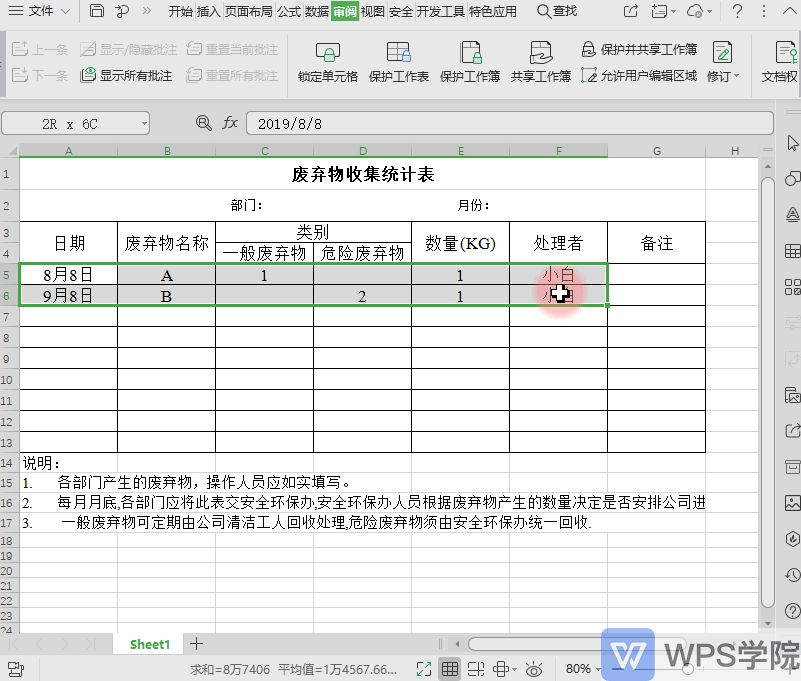
■ 点击保护工作表,在这里可以设置工作表更改的密码以及允许用户操作的范围。
首先设置密码,在允许范围内取消勾选“选定锁定单元格”。
此时发现该单元格区域已经无法选中编辑了。
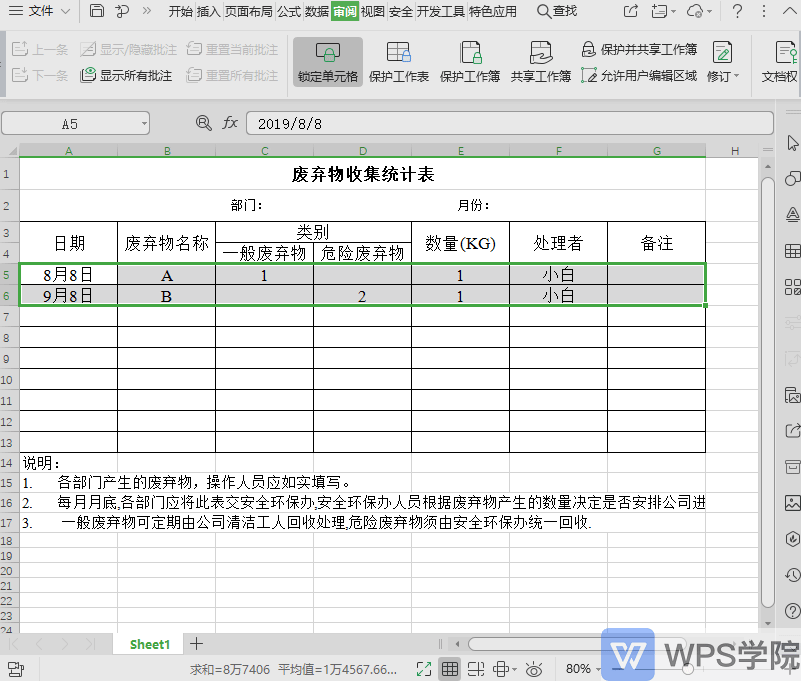
■ 这个工具除了可以设置选中范围,还可以设置单元格格式修改、插入行列、排序等等操作的权限。
帮助我们提供特定的权限给他人一同编辑文件。